Искате ли да продавате единични/множество артикули, да събирате абонаменти или да получавате дарения онлайн чрез онлайн форма? Дошли сте на правилното място, за да направите това. Можете дори да събирате плащания от страницата си във Facebook.
За този пример ще използваме PayPal Личен, за да илюстрираме как да създадем форма за поръчка с платежна интеграция. Това ръководство обаче се отнася за всички наши платежни инструменти. Следвайте видеото или текстовите инструкции по-долу, за да настроите първата си форма за поръчка.
Настройване на вашата платежна сметка и продукти
1. В конструктора на форми щракнете върху бутона “Добавяне елемент на форма“, отидете в раздела “Плащания“, след което изберете “PayPal Личен”.
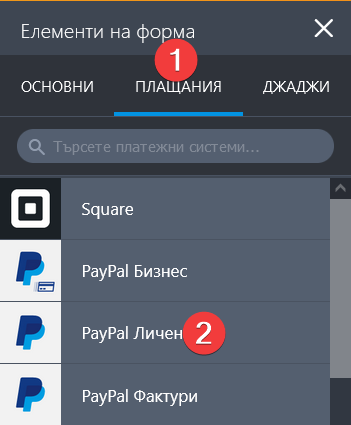
2. Въведете имейл адреса на вашия PayPal акаунт, след което изберете вашия тип плащане. В този пример ще изберем “Продаване на продукти”.

3. Разгънете раздела “Допълнителни настройки на системата” и задайте опцията “Показване на обща цена във формата” на “Да“. Превъртете надолу до дъното и натиснете бутона “Продължете”, за да го запазите.

4. На следващия екран щракнете върху бутона “Създайте нов продукт”.
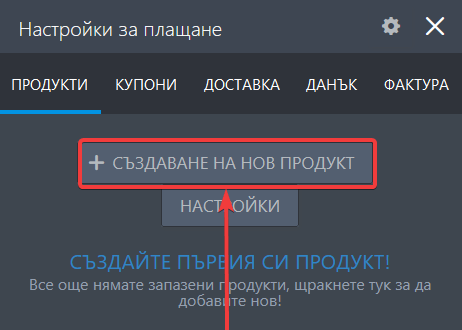
5. Добавете име за всеки продукт и цена (без символ на валута). Превъртете надолу до дъното и щракнете върху бутона “Запази продукта”, за да го запазите.
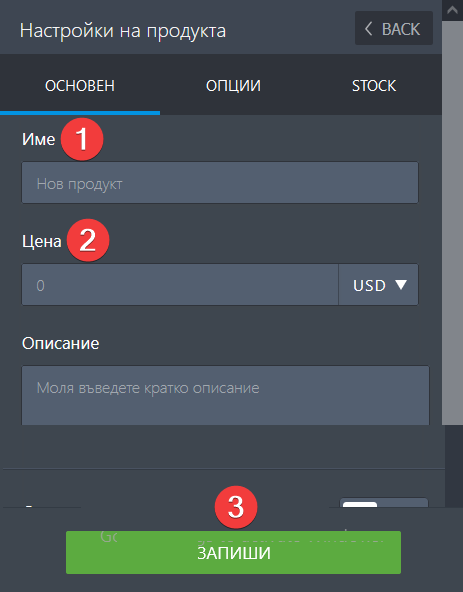
6. Повторете стъпки 4 и 5, за да добавите допълнителни продукти или щракнете върху иконата за затваряне (X) горе вдясно, за да завършите съветника за плащане.

Добавяне на опции към вашите продукти
Ако продавате тениска, можете да помолите потребителите да изберат количество, цвят и размер. За да постигнем това в нашия пример, ще добавим опции за количество, цвят и размер.
- В раздела “Продукти” щракнете върху иконата на молив върху току-що добавения продукт.

2. Превъртете надолу и щракнете върху бутона “Добавете” в раздела “Добавете селектор за количество”.

3. Изберете “Падащо поле“ или “Текстово поле“ в “Показване на количество във формата” като опция. Задайте желания етикет и обхват, след което щракнете върху бутона “Запази количество”.
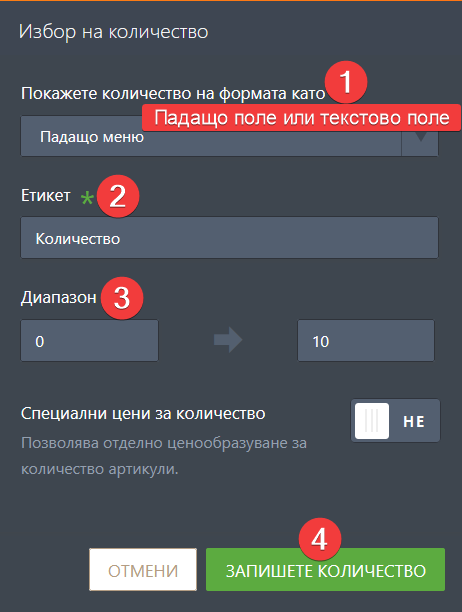
4. Щракнете върху бутона “Добавете” в раздела “Добавете опция за продукт”.
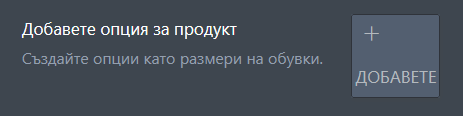
5. Изберете “Цвят” от опции за попълване от раздела “Предварително зададени”, персонализирайте цветовете по ваше усмотрение, след което щракнете върху бутона “Запази опция”.
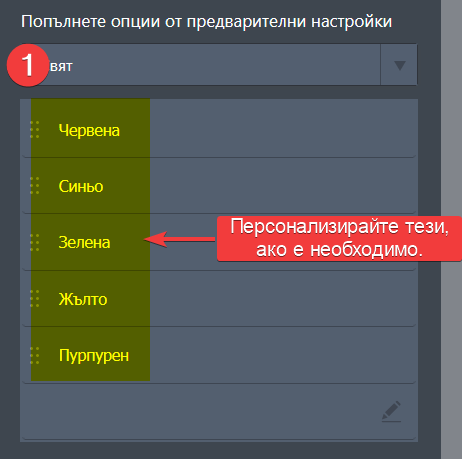
6. Щракнете отново върху бутона “Добавете” в секцията “Добавете опция за продукт” и този път изберете “Размер на тениската“ от секцията „Попълване на опции от предварително зададени“. Както винаги, щракнете върху бутона “Запази опция”, за да запазите промените.
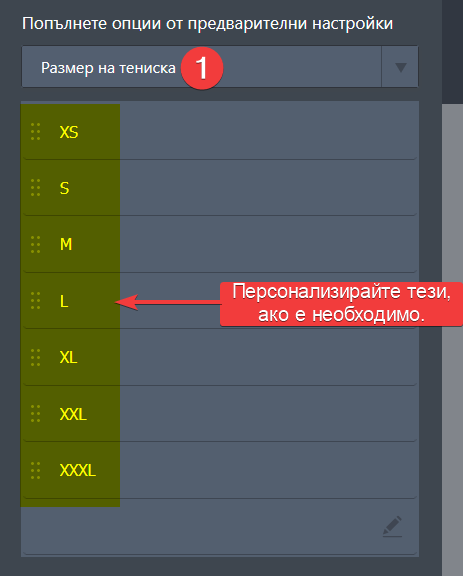
7. Всичко е готово? Запазете продукта си, като щракнете върху бутона “Запази продукт”.
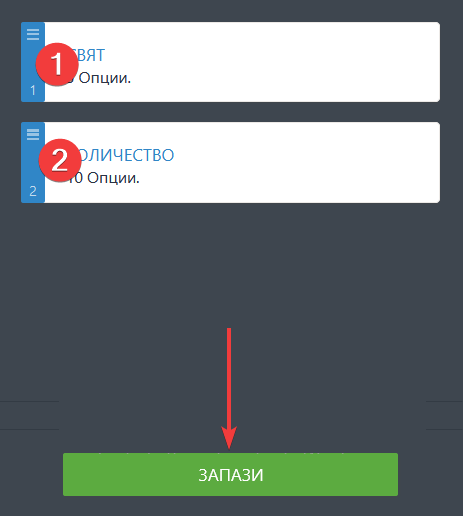
Искате повече от тези? Вижте нашето подробно ръководство тук: Как да добавите опции към платежни форми
Ето как изглежда нашата финална форма за поръчка:
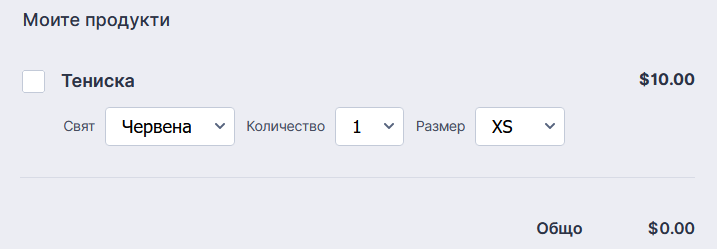


























































Изпратете коментар: